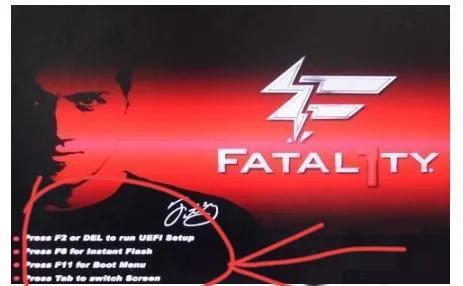最近不小心弄坏了,系统盘,还好没有关闭系统,直接把重要东西拷贝出来,然后重新安装。
但是很多配置都需要重新配置,特别花费时间,这次重新安装的时候使用了新的方法。
要是不知道咋配置的时候第一次让系统自动分配资源,第二次把 / 分区拆分成 / 和 /data 两个分区就可以了。
其他的不折腾,只需要把数据分区拆分出来就可以了。
这里需要创建一个 biosgrub 和 efi 分区,这里有个技巧,第一次选择全部,都安装好了。
也就花上15 分钟,然后第二次安装的时候选择其他,就可以看到这个自动安装好的分区了。
然后把根分区删除掉,剩下的就可以做数据分区了。
比如有 128 G的存储,我这边分配了 28G给系统,100G 给数据。
其实应该再大点 38G给系统,90G给数据就可以了。稍微小点。
为啥不直接选择中文,因为发现选择中文之后重启,会弹出,是否让文档替换成中文。
这个时候选择保持之前的,就可以把下载,文档,音乐啥的都切换成英文。
好处是使用命令的时候直接输入英文单词,特别方便。
那为啥不用英文?因为会给安装一个默认的中文输入法,虽然不是特别的好用。
但是比没有好,尝试了安装几次搜狗输入法,但是没有成功。
使用的是经典的 xubuntu 22 系统。
比如我的账号叫 test ,主目录在 /home/test 需要迁移到 /data/home/test 目录下面。
直接 修改/etc/passwd文件就可以了,这样可以保障整个主目录都在 /data 数据分区下面。
sudo mkdir /data/home# 把主目录的文件都拷贝过去sudo cp -R /home/test /data/home/# 授权给 test 账号和组sudo chown test:test /data/home/testsudo vi /etc/passwd # 修改主目录成 /data/home/test#重启生效。sudo reboot#要是登录失败可以通过 ctrl+alt+F1 切换到其他命令行登录修改恢复。5,技巧4,安装docker 并且切换到数据分区
作为程序员,那必须安装docker,安装文章参考:
安装docker环境:
https://docs.docker.com/engine/install/ubuntu/
curl -fsSL https://get.docker.com -o get-docker.sh sudo sh get-docker.sh
修改docker 配置文件,vi /etc/docker/daemon.json,增加data-root 目录即可。
{ "data-root": "/data/docker", "registry-mirrors" : [ "http://registry.docker-cn.com" ], "insecure-registries" : [ "registry.docker-cn.com" ]}
然后安装docker-compose
https://github.com/docker/compose/releases
github下载地址增加时间校验了,每次动态校验,不能写死地址了。https://github.com/docker/compose/releases sudo chmod +x /usr/local/bin/docker-compose下载文件到本地,然后拷贝到bin目录使用命令安装的版本不是最新的:1.29.0 sudo apt search docker-compose6,技巧5,安装chrome浏览器,vscode
无论在哪个操作系统上,还是比较喜欢使用 chrome 浏览器。
毕竟比较速度快,Firefox 启动还是稍微慢了些。加载插件越多越慢。
但是偶尔网络不好需要提前下载好 linux 的版本,然后通过命令行安装。
https://dl.google.com/linux/direct/google-chrome-stable_current_amd64.deb
这个是chrome 最新的下载地址,在mac ,windows 上可以提前下载好,然后拷贝过去。
sudo dpkg -i google-chrome-stable_current_amd64.deb
然后本地安装即可。
还有特别好的vscode 官方网站地址,这个也可以提前下载,然后手动安装。
https://code.visualstudio.com/
sudo dpkg -i code-xxxx.deb7,技巧6,制作U盘启动工具,balena特别好用,支持linux,mac,windows
ISO 刷写工具,特别好用
https://www.balena.io/etcher/
在使用树莓派啊,NVIDIA nano啊,都需要刷镜像。
用这个工具直接点击下就好了。
不需要用啥破解的软件,特别方便。
使用usb格式化 磁盘成 ntfs 格式。
因为这个usb 用作其他使用了,拆分成了几个盘,使用 fdisk 不太好使用。
命令行格式化没有成功。算了,还是找个 GUI 的工具格式化得了。
于是就找到了,这个gnome-disks 的工具,使用这个进行格式化了。还挺好用的。切记别删除自己的硬盘。
也可以删除系统盘的,非常危险的。
使用安装:
sudo apt install gnome-disk-utility 9,linux使用总结
对于程序员来说,入门之后可以找一个空闲的电脑,实际上安装一个 linux 系统尝试在上面进行开发。
使用一段时间,可以学到很多东西,和使用 一个virtualbox 虚拟机的感觉是不一样的。
特别锻炼动手能力。
之后就会发现现在的linux已经相当的好用了。应付日常开发,编译学习足够了。
这是水淼·dedeCMS站群文章更新器的试用版本更新的文章,故有此标记(2023-02-08 05:55:41)